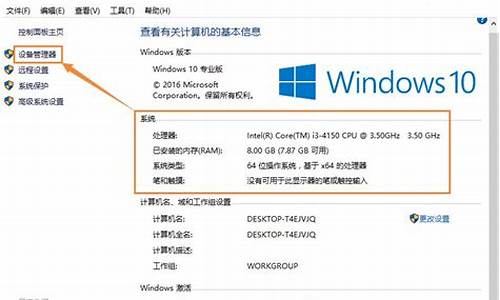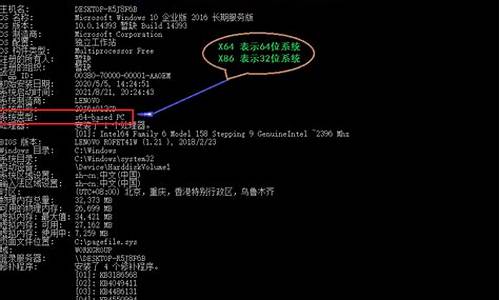系统没有权限访问怎么办?-电脑系统无权限
1.电脑打不开显示没有权限怎么办
2.系统权限原因,暂时无法操作怎么办?
电脑打不开显示没有权限怎么办
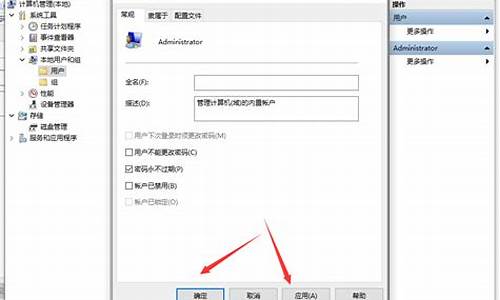
1. 电脑打不开说没有正确权限怎么办
你有没有重新装了系统比如windouws7? 在使用windows7过程中,常常会再出现没有管理员权限而不能正常运行软件(有的软件直接就是打不开,有的软件不能正常运行(比如如果没有管理员权限,keil就不能注册成功))。.也许你会说,我的电脑里只有一个用户,这个用户应该就是管理员啊!不.如果你在安装windows7系统的时候,在那个输入用户信息的地方输入了一个用户名,那么你就新建了一个个人用户,但这个用户并不是管理员.真正的管理员是Administrator.下面方法可以得到windows7的管理员权限.
右键点"计算机"在选"管理",里面有个"本地用户和组",再在Administrator点右键,把禁用关掉.这个才是有全部权限的管理员,再在关机的地方切换到管理员用户,把其它用户删掉就可以了(删掉后的这个用户里的桌面上等等地方的信息会再提示保存下来的),这里面你才可以完全操作你的电脑.才有全部权限,这时试下打开。
2. 为什么我的电脑上的一部分打不开,显示无访问权限
权限问题
你以前设置的用户帐户下的文档,可能启用了严格的权限审核(仅本用户才可以读写),导致在新机器下没有对应帐号(比如老系统已经格了)。
解决办法很简单,在你的那个文件或者整个文件夹上,重新设置权限。
权限管理里把所有者添加一个,本机的Administrator或者你自己的用户,例如,添加一个“authenticated users”用户,在右键-->;安全 选项卡里的高级里面设置为所有者,然后再详细的权限上钩上所有的权限,并且应用到文件夹内所有的文件和子文件夹下的文件。
3. 电脑双击打开说我没有访问权限,怎么解决
一、右键单击需要获取权限的文件或文件夹,点击“属性”,点击“属性”中的“安全”选项卡,点击“高级”按钮。
二、更改“所有者”,如果“所有者”已经是当前用户,则这一步可以跳过。进入高级安全设置,单击“所有者”后面的“更改”。
1、输入要获取权限的用户名,点击“检查名称”;
2、如果用户名比较复杂或不记得用户名,可以先点开“高级”,再点击“立即查找”进行查找用户,并在结果中找到并选中正确的用户名,点击确定;
3、已经识别正确用户名,再点击确定;
4、选中“替换子容器和对象的所有者”,再单击“确定”;权限对话框和属性对话框全部确定,完成所有者权限获取。
三、再次右键单击需要获取权限的文件夹,点击“属性”,点击“属性”中的“安全”选项卡,单击“组或用户名”列表下面的“编辑”,在弹出来的权限对话框中单击“添加”,选择用户后点击确定。回到权限对话框中,确认选中正确的用户名后,在下方的权限列表中选中“完全控制”;确定,完成文件夹权限获取。
备注:获取“所有者”和“权限”,如果选中了“替换子容器和对象的所有者”,根据文件夹下文件数量不同,所需时间也不同,并且,如果此目录下有系统属性的目录或文件可能无法被修改,碰到此情况跳过即可。
系统权限原因,暂时无法操作怎么办?
打开计算机管理窗口,在左侧树形菜单中找到“本地用户和组”。点击展二级菜单,再点击进入“用户”,在用户里找到administrator,如果是禁用状态,双击打开把里面的“账号已禁用”取消勾选就不会弹出权限问题了,详细步骤:
操作设备:戴尔电脑。
操作系统:win10。
操作软件:计算机管理窗口。
1、在进行一些软件安装、系统设置等操作时就会弹出此对话框。以下操作都是在被远程的电脑上操作。
2、在桌面上右击“此电脑”,打开“管理”菜单。
3、打开计算机管理窗口,在左侧树形菜单中找到“本地用户和组”。
4、点击展二级菜单,再点击进入“用户”,在用户里找到administrator,查看是否为关闭禁用状态。
5、如果是禁用状态,双击打开把里面的“账号已禁用”取消勾选。
6、点击开始图标打开菜单,点击账号图标进行账号注销切换或重新启动电脑,后用administrator登录,再来远程控制就不会弹出权限问题了。
7、如果administrator账号启动后还无法使用,可以试试进入控制面板把“用户账号控制设置”改成从不通知。
声明:本站所有文章资源内容,如无特殊说明或标注,均为采集网络资源。如若本站内容侵犯了原著者的合法权益,可联系本站删除。